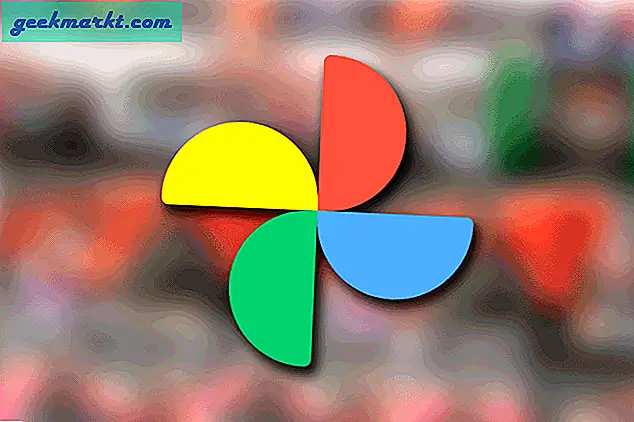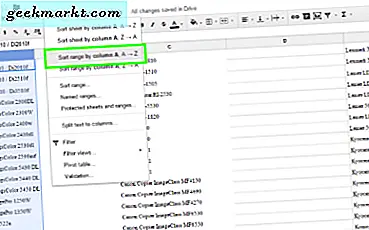
डेटा की भावना बनाना क्या स्प्रेडशीट्स के बारे में है। जितनी अधिक सामग्री आप जोड़ते हैं, उतना अधिक संगठित होने की आवश्यकता होती है। सौभाग्य से, शीट्स सॉर्टिंग और फ़िल्टरिंग सहित आपके डेटा को व्यवस्थित करने के कई तरीके प्रदान करता है। आज हम Google शीट्स में डेटा को वर्णित करने के लिए सॉर्टिंग फ़ंक्शन का उपयोग करने जा रहे हैं।
शीट्स के भीतर कुछ सॉर्टिंग विकल्प हैं। आप श्रेणी या नामित श्रेणी के अनुसार शीट द्वारा क्रमबद्ध कर सकते हैं। आपके द्वारा काम किए जा रहे डेटा के प्रकार के आधार पर प्रत्येक के पास अलग-अलग एप्लिकेशन होते हैं।
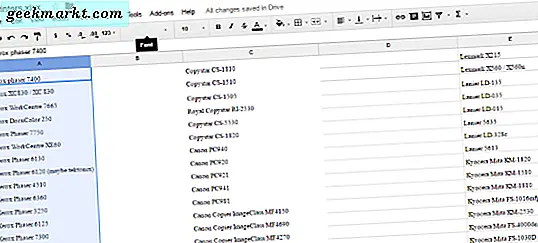
Google शीट्स में डेटा वर्णित करें
इसका कारण यह है कि काम करने के लिए वर्णमाला के लिए, आपकी स्प्रेडशीट में शब्दों के साथ-साथ संख्याएं भी होनी चाहिए। आप संख्याओं को सॉर्ट कर सकते हैं, लेकिन हम इसे एक मिनट में कवर करेंगे। यदि आपके पास कॉलम हेडर हैं, तो आपको उनको पहले जमा करना होगा ताकि वे वर्णमाला प्रक्रिया में शामिल न हों।
- उस पंक्ति को हाइलाइट करें जिसे आप जमा करना चाहते हैं।
- शीर्ष मेनू से दृश्य का चयन करें और फिर फ्रीज करें।
- सूची से 1 पंक्ति का चयन करें, या यदि आपको उनकी आवश्यकता हो तो अधिक।
अब आप डेटा को वर्णित करने के लिए आगे बढ़ सकते हैं।
तो एक कॉलम वर्णमाला:
- वह शीट खोलें जिसे आप सॉर्ट करना चाहते हैं।
- पूरे कॉलम को हाइलाइट करें जिसे आप वर्णमाला बनाना चाहते हैं।
- शीर्ष मेनू से डेटा का चयन करें।
- कॉलम ए - जेड द्वारा सॉर्ट रेंज का चयन करें।
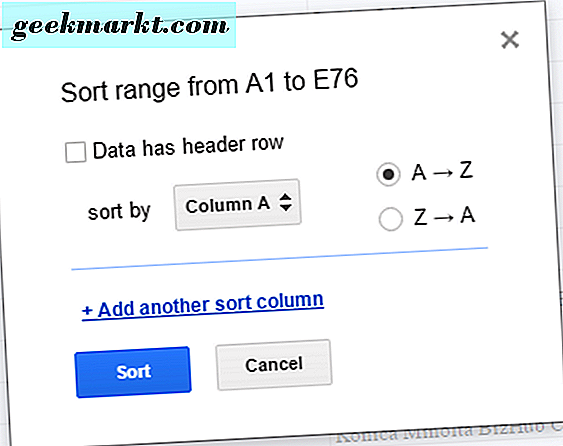
आप निश्चित रूप से कॉलम Z -A द्वारा सॉर्ट रेंज का चयन करके रिवर्स वर्णमाला का चयन कर सकते हैं।
शीट को वर्णित करने के लिए:
- वह शीट खोलें जिसे आप सॉर्ट करना चाहते हैं।
- ए 1 के ऊपर कोने बटन पर क्लिक करके पूरी शीट को हाइलाइट करें।
- शीर्ष मेनू से डेटा का चयन करें।
- सॉर्ट रेंज का चयन करें।
- पॉपअप विंडो में पहले कॉलम को सॉर्ट करना चाहते हैं चुनें।
- यदि आप कॉलम सॉर्ट करना जारी रखना चाहते हैं तो एक और कॉलम जोड़ें।
- जब आपके पास पर्याप्त कॉलम हों तो क्रमबद्ध करें चुनें।
यह आपके द्वारा चुने गए प्रत्येक कॉलम को सॉर्ट करेगा। आप उन सभी कक्षों को शामिल करने के लिए माउस को खींचकर जनसंख्या वाले कोशिकाओं का चयन भी कर सकते हैं जिन्हें आप सॉर्ट करना चाहते हैं। यह अधिक उपयोगी है यदि आपके पास उस स्प्रेडशीट के तत्व हैं जिन्हें आप शामिल नहीं करना चाहते हैं।
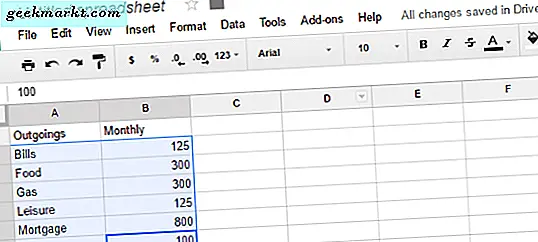
संख्यात्मक मूल्य से क्रमबद्ध करें
भले ही संख्याओं को स्पष्ट रूप से वर्णानुक्रमित नहीं किया जा सकता है, वही उपकरण आरोही या अवरोही क्रम में संख्याओं को आदेश देता है। प्रक्रिया वर्णमाला के समान ही है, जहां ए सबसे कम संख्या है और जेड उच्चतम है।
- वह शीट खोलें जिसे आप सॉर्ट करना चाहते हैं।
- उस कॉलम को हाइलाइट करें जिसे आप सॉर्ट करना चाहते हैं।
- शीर्ष मेनू से डेटा का चयन करें।
- कॉलम ए - जेड या जेड - ए द्वारा सॉर्ट रेंज का चयन करें।
वर्णमाला की तरह, आप ऊपर वर्णित अनुसार वैसे ही कई स्तंभों द्वारा ऑर्डर कर सकते हैं। पॉपअप मेनू से एक से अधिक कॉलम का चयन करें और शीट्स उन्हें आपके लिए ऑर्डर करेंगे।
ऑर्डरिंग डेटा किसी स्प्रेडशीट का मौलिक है और Google शीट्स इसे करने में आसान बनाने का अच्छा काम करता है। यह इसके बग्स के बिना नहीं है और आप पाते हैं कि मिश्रित कॉलम या कॉलम को संख्यात्मक मानों के साथ-साथ वर्णमाला के साथ सॉर्ट करते समय चीजें काफी योजना नहीं होती हैं। प्रक्रिया को दोहराते हुए आमतौर पर इसे दो बार खत्म हो जाता है।
क्या आप Google शीट्स टिप्स जोड़ना चाहते हैं? क्या हम कुछ और कवर करना चाहते हैं? अगर आप करते हैं तो हमें नीचे बताएं!